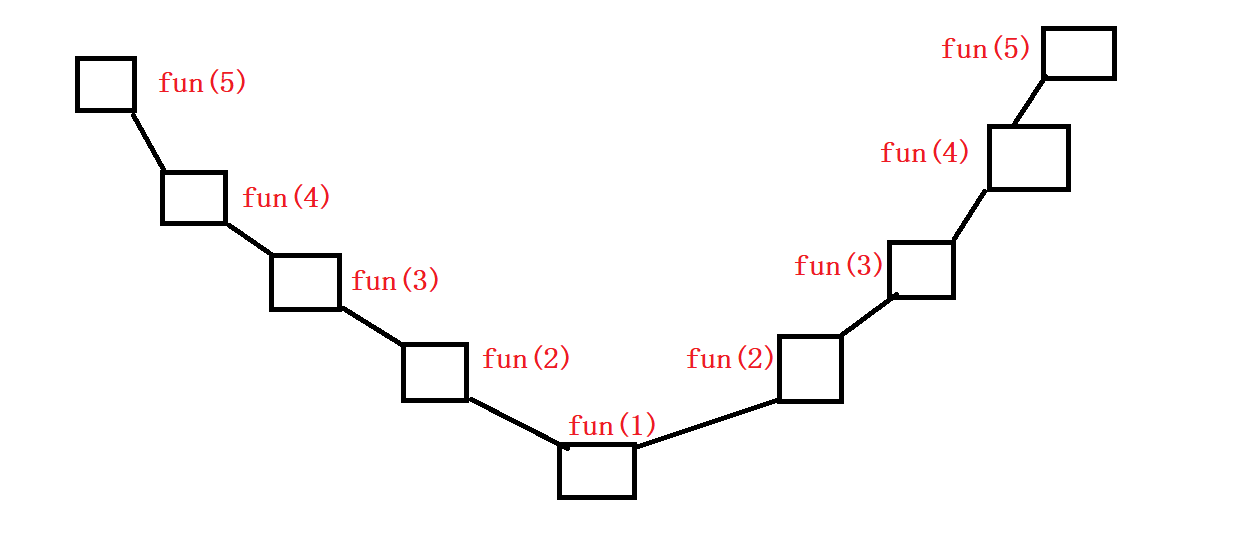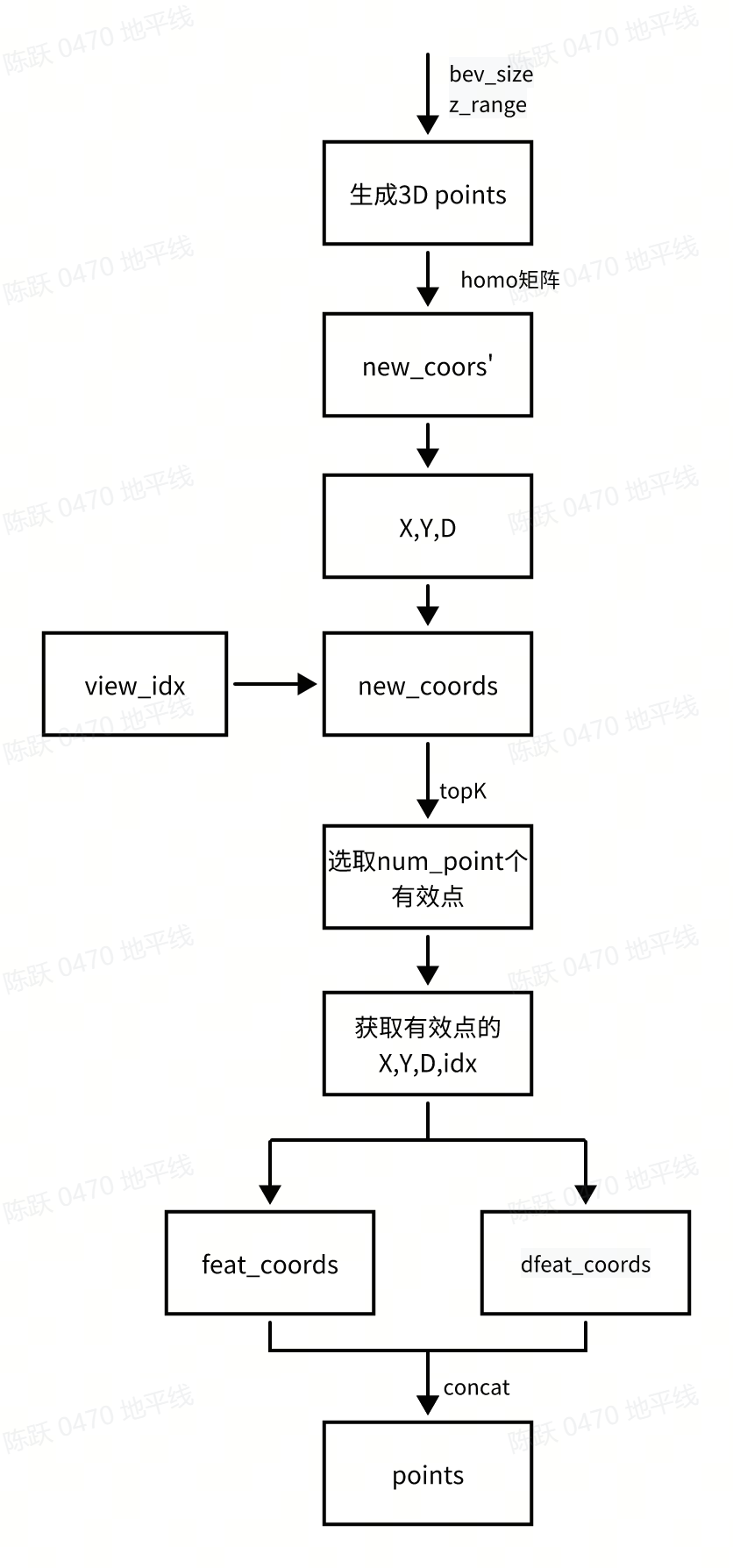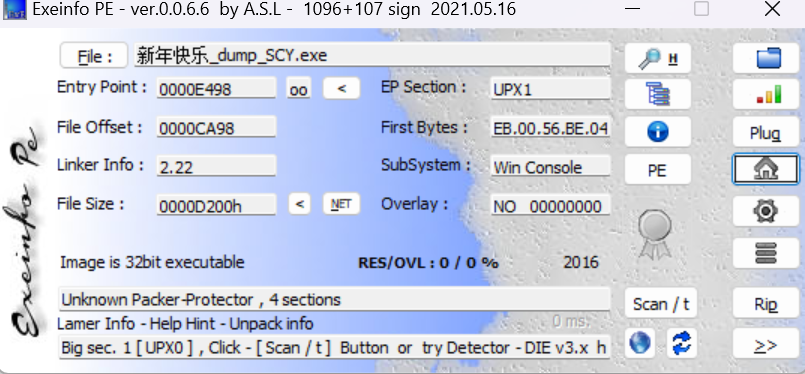1. 网卡配置(ip,dns)
- 目标:
-
- 修改网卡的名字为eth0.
- 修改网卡配置文件,ip,dns,网关,子网掩码.(物理机,虚拟机(私有云))
- 公有云自动获取即可,服务器数量巨大自动获取.
1.1 网卡命名
结论: 工作有需求的时候再去修改. 做好记录,后面使用的时候参考即可.
# 网卡命名规则:
ens33 ensxxxxp
eth0 <统一修改为eth0 eth1 eth2 .... 形式.修改网卡名字为eth0(方案)
方法01:安装系统的时候修改 net.ifnames=0 biosdevname=0 红帽类系统,ubt版本20.04版本及之前
方法02:安装完成系统修改系统启动的配置文件,网卡配置文件.
1.1.1 方法01:安装完成系统
麒麟系统
查看代码
# 方法01:安装完成系统
[root@Kylin-V10-sp3 ~]# ip a
1: lo: <LOOPBACK,UP,LOWER_UP> mtu 65536 qdisc noqueue state UNKNOWN group default qlen 1000link/loopback 00:00:00:00:00:00 brd 00:00:00:00:00:00inet 127.0.0.1/8 scope host lovalid_lft forever preferred_lft foreverinet6 ::1/128 scope host valid_lft forever preferred_lft forever
2: ens33: <BROADCAST,MULTICAST,UP,LOWER_UP> mtu 1500 qdisc fq_codel state UP group default qlen 1000link/ether 00:0c:29:8c:ff:3d brd ff:ff:ff:ff:ff:ffinet 10.0.0.36/24 brd 10.0.0.255 scope global noprefixroute ens33valid_lft forever preferred_lft foreverinet6 fe80::3596:15a7:b72a:6fee/64 scope link noprefixroute valid_lft forever preferred_lft forever
[root@Kylin-V10-sp3 ~]# # 第1步: 修改/boot/grub2/grub.cfg配置 (麒麟系统是 linux后面即可)
linux开头的行后面添加 net.ifnames=0 biosdevname=0 或者执行 sed -ri.bak '/\t+linux/s#$# net.ifnames=0 biosdevname=0#g' /boot/grub2/grub.cfg
#修改之后检查内容
[root@Kylin-V10-sp3 ~]# grep -n .*linux.*0$ /boot/grub2/grub.cfg
104: linux /vmlinuz-4.19.90-52.22.v2207.ky10.x86_64 root=/dev/mapper/klas-root ro resume=/dev/mapper/klas-swap rd.lvm.lv=klas/root rd.lvm.lv=klas/swap rhgb quiet crashkernel=1024M,high audit=0 net.ifnames=0 biosdevname=0
118: linux /vmlinuz-0-rescue-6853e90e34234ee78f85b3b8b3fdc032 root=/dev/mapper/klas-root ro resume=/dev/mapper/klas-swap rd.lvm.lv=klas/root rd.lvm.lv=klas/swap rhgb quiet crashkernel=1024M,high audit=0
[root@Kylin-V10-sp3 ~]# # 第2步: 修改网卡配置文件.
1)修改网卡配置文件中NAME和DEVICE两个部分 (vim修改)
2)网卡配置文件名字改为eth0(mv 修改)
[root@Kylin-V10-sp3 /boot/grub2]# vim /etc/sysconfig/network-scripts/ifcfg-ens33
[root@Kylin-V10-sp3 /boot/grub2]#
[root@Kylin-V10-sp3 /boot/grub2]# cd /etc/sysconfig/network-scripts/
[root@Kylin-V10-sp3 /etc/sysconfig/network-scripts]# ls
ifcfg-ens33
[root@Kylin-V10-sp3 /etc/sysconfig/network-scripts]#
[root@Kylin-V10-sp3 /etc/sysconfig/network-scripts]# mv ifcfg-ens33 ifcfg-eth0
[root@Kylin-V10-sp3 /etc/sysconfig/network-scripts]# # 修改后结果:
[root@Kylin-V10-sp3 /etc/sysconfig/network-scripts]# grep -n eth0 /etc/sysconfig/network-scripts/ifcfg-eth0
12:NAME=eth0
14:DEVICE=eth0
[root@Kylin-V10-sp3 /etc/sysconfig/network-scripts]#
# 重启Linux.
[root@Kylin-V10-sp3 /etc/sysconfig/network-scripts]# reboot[root@Kylin-V10-sp3 ~]# ip a
1: lo: <LOOPBACK,UP,LOWER_UP> mtu 65536 qdisc noqueue state UNKNOWN group default qlen 1000link/loopback 00:00:00:00:00:00 brd 00:00:00:00:00:00inet 127.0.0.1/8 scope host lovalid_lft forever preferred_lft foreverinet6 ::1/128 scope host valid_lft forever preferred_lft forever
2: eth0: <BROADCAST,MULTICAST,UP,LOWER_UP> mtu 1500 qdisc fq_codel state UP group default qlen 1000link/ether 00:0c:29:8c:ff:3d brd ff:ff:ff:ff:ff:ffinet 10.0.0.36/24 brd 10.0.0.255 scope global noprefixroute eth0valid_lft forever preferred_lft foreverinet6 fe80::15a8:d444:56ed:ae7c/64 scope link noprefixroute valid_lft forever preferred_lft forever
[root@Kylin-V10-sp3 ~]# centos系统
# 方法01:安装完成系统
# 第1步: 修改/boot/grub2/grub.cfg配置
搜索linux16开头的行,在这行结尾加上 net.ifnames=0 biosdevname=0 #修改之后检查内容
[root@oldboy-king-v3 ~]# grep -n linux16 /boot/grub2/grub.cfg# 其他参考麒麟20.04修改方法
# 1. 修改grubsed -i '/linux.*vmlinuz/s#$#biosdevname=0 net.ifnames=0#g' /boot/grub/grub.cfg
# 2. 修改网卡配置文件
sed -i 's#ens33#eth0#g' /etc/netplan/00-installer-config.yaml
# 3. 重启ubt22.04修改方法
#1.修改/boot/grub/grub.cfg
170,189,226行,增加biosdevname=0 net.ifnames=0
[root@ubuntu2204 ~]# awk '$1~/linux/{print NR,$0}' /boot/grub/grub.cfg
170 linux /vmlinuz-5.15.0-121-generic root=/dev/mapper/ubuntu--vg-ubuntu--lv ro
189 linux /vmlinuz-5.15.0-121-generic root=/dev/mapper/ubuntu--vg-ubuntu--lv ro
207 linux /vmlinuz-5.15.0-121-generic root=/dev/mapper/ubuntu--vg-ubuntu--lv ro recovery nomodeset dis_ucode_ldr
226 linux /vmlinuz-5.15.0-119-generic root=/dev/mapper/ubuntu--vg-ubuntu--lv ro
244 linux /vmlinuz-5.15.0-119-generic root=/dev/mapper/ubuntu--vg-ubuntu--lv ro recovery nomodeset dis_ucode_ldr
[root@ubuntu2204 ~]#
[root@ubuntu2204 ~]# sed -i '/linux.*vmlinuz/s#$# biosdevname=0 net.ifnames=0#g' /boot/grub/grub.cfg#2.修改网卡配置文件内容
sed -i 's#ens33#eth0#g' /etc/netplan/00-installerconfig.yaml
#3.重启系统1.1.2 方法02:安装系统的时候修改
安装系统的时候选择第1个然后按tab键. 在最后写入 net.ifnames=0 biosdevname=0
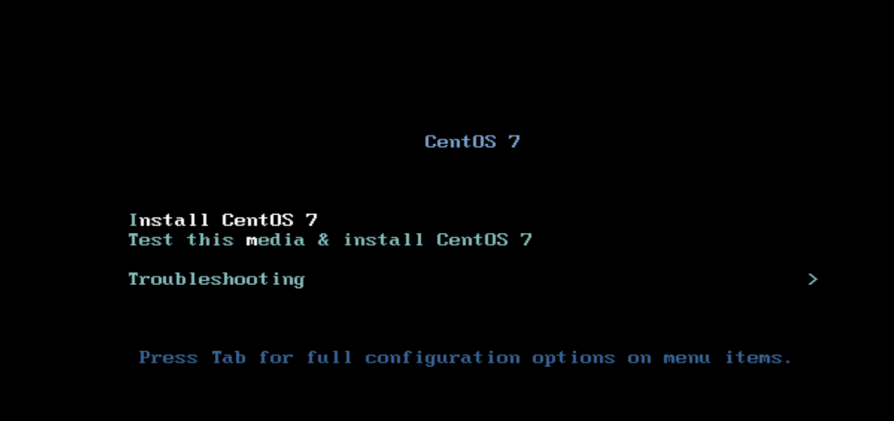
选择install 然后安装tab键,行尾输入 net.ifnames=0 biosdevname=0
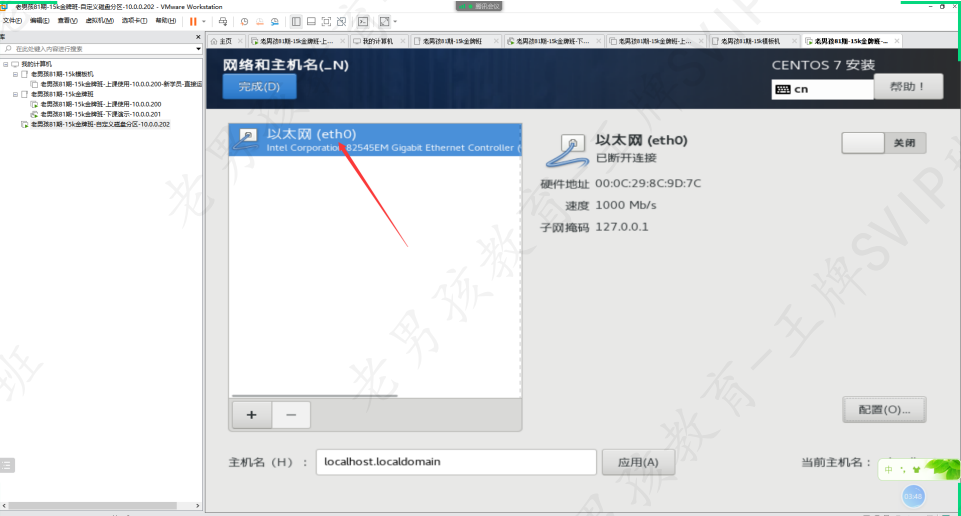
1.2 网卡配置文件 ⭐⭐⭐⭐⭐
物理机,虚拟化(虚拟机)需要改或配置。
公有云保持默认即可。(DHCP自动获取)
#配置文件
红帽类系统:/etc/sysconfig/network-scripts/ifcfg-eth0 或 ifcfgens33
debian/ubt: /etc/netplan/xxxx.yaml
debian/ubt:其他文件。。。
#生效
systemctl restart network #centos
ifdown ens33 && ifup ens33 #kylin
netplay apply #ubt/debiancentos,麒麟,红帽系列系统
# /etc/sysconfig/network-scripts/ifcfg-eth0[root@oldboy-test-video ~]# cat /etc/sysconfig/networkscripts/ifcfg-eth0
#网络类型,就是一个Ethernet 以太网
TYPE=Ethernet
PROXY_METHOD=none #none/static 手动、固定ip
#dhcp 自动获取
BROWSER_ONLY=no
#获取ip的方法
#none/static 手动配置ip
#dhcp 自动获取ip
BOOTPROTO=none
DEFROUTE=yes
IPV4_FAILURE_FATAL=no
IPV6INIT=yes
IPV6_AUTOCONF=yes
IPV6_DEFROUTE=yes
IPV6_FAILURE_FATAL=no
IPV6_ADDR_GEN_MODE=stable-privacy
#网卡名字
NAME=eth0
#设备名字
DEVICE=eth0
#每个设备1个唯一的id号,全球唯一.
UUID=c21147b3-6922-4a3a-b7c6-09f6de870496
#网卡是否开机是否自启动,网卡重启后是否自启动
#reboot
#systemctl restart network
ONBOOT=yes
#ip地址
IPADDR=10.0.0.200
#PREFIX或NETMASK子网掩码:控制局域网中最多有多少台机器.
PREFIX=24
#网关
GATEWAY=10.0.0.2
#DNS1,DNS2
DNS1=223.5.5.5
DNS2=223.6.6.6
IPV6_PRIVACY=no网卡配置文件核心指标:
# 核心: BOOTPROTO,ONBOOT,IPADDR,PREFIX,GATEWAY,DNS#获取ip的方法
#none/static 手动配置ip
#dhcp 自动获取ip
BOOTPROTO=none
#网卡名字
NAME=eth0
#设备名字
DEVICE=eth0
#网卡是否开机是否自启动,网卡重启后是否自启动
#reboot
#systemctl restart network
ONBOOT=yes#ip地址
IPADDR=10.0.0.200
#PREFIX或NETMASK子网掩码:控制局域网中最多有多少台机器.
PREFIX=24
#网关
GATEWAY=10.0.0.2
#DNS1,DNS2
DNS1=223.5.5.5
DNS2=223.6.6.6iP地址计算器:https://ipv4calc.bmcx.com/
DNS大全: https://dnsdaquan.com/#
# 阿里云 DNS
223.5.5.5
223.6.6.6
114
114.114.114.114
114.114.115.115
# 谷歌DNS
8.8.8.8
8.8.4.4⚠ DNS地址的选择:授权默认的;如果没有默认的,选择当前网络环境的(找运营商);最后再使用公共DNS.
- DNS配置文件
- 网卡配置文件DNS1 DNS2 优先.重启网卡后会覆盖/etc/resolv.conf文件
- /etc/resolv.conf 实时生效.
- ubt网卡配置文件
cat /etc/netplan/00-installer-config.yaml
# This is the network config written by 'subiquity'
network:
ethernets:
eth0: #网卡名字
addresses:
- 10.0.0.202/24 #ip/子网掩码 10.0.0.202/24
nameservers:
addresses:
- 223.5.5.5 #dns1
- 223.6.6.6 #dns2
search: []
routes:
- to: default
via: 10.0.0.2 #默认网关
version: 2
#网卡配置文件生效
netplan apply1.3 hosts文件 ⭐⭐⭐⭐⭐
经常用于搭建网站,配置临时域名解析域名或主机名对应的ip.
解析为对应的ip. 类似于DNS.
# linux:/etc/hosts
# windows: c:\windows\system32\drivers\etc\hosts
# window键+r输入drivers 然后找etc hosts# 主要用于访问测试环境
[root@Kylin-V10-sp3 ~]# vim /etc/hosts
[root@Kylin-V10-sp3 ~]#
[root@Kylin-V10-sp3 ~]#
[root@Kylin-V10-sp3 ~]# ping qq.com
PING qq.com (10.0.0.36) 56(84) bytes of data.
64 bytes from qq.com (10.0.0.36): icmp_seq=1 ttl=64 time=0.119 ms
64 bytes from qq.com (10.0.0.36): icmp_seq=2 ttl=64 time=0.092 ms
64 bytes from qq.com (10.0.0.36): icmp_seq=3 ttl=64 time=0.098 ms
^C
--- qq.com ping statistics ---
3 packets transmitted, 3 received, 0% packet loss, time 2036ms
rtt min/avg/max/mdev = 0.092/0.103/0.119/0.011 ms
[root@Kylin-V10-sp3 ~]# ^C
[root@Kylin-V10-sp3 ~]# ^C
[root@Kylin-V10-sp3 ~]# ^C
[root@Kylin-V10-sp3 ~]#
[root@Kylin-V10-sp3 ~]# cat /etc/hosts
127.0.0.1 localhost localhost.localdomain localhost4 localhost4.localdomain4
::1 localhost localhost.localdomain localhost6 localhost6.localdomain6
10.0.0.36 qq.com
[root@Kylin-V10-sp3 ~]# 子网掩码计算器:https://tool.520101.com/wangluo/ipjisuan/#google_vignette
2. TCP 11种状态 ⭐⭐⭐⭐
目标: 掌握tcp三次握手,四次挥手的时候客户端,服务端常见状态.
Tcp3次握手,4次挥手的时候需要经历一个过程,在建立连接和断开连接的时候,服
务端和客户端就有一些状态.1
最容易理解的状态:CLOSED(关闭),establish(建立连接).
3次握手4次挥手状态:https://www.processon.com/view/link/6245136a5653bb072bce3259
2.1 三次握手的状态

TCP三次握手状态转换简单说明:
01.准备:首先,建立连接之前服务器和客户端的状态都为CLOSED。
02.准备:服务器创建socket后开始监听(启动服务),变为LISTEN状态。
03.客户端:SYN请求,客户端请求建立连接,向服务器发送SYN报文,客户端的状态变为SYN_SENT。
04.服务端:服务器收到客户端的报文(SYN)后向客户端发送ACK和SYN报文,此时服务器的状态变为SYN_RCVD(recevide)(收到了客户端发送的SYN请求)。
05.客户端然后,客户端收到ACK、SYN,就向服务器发送ACK,客户端状态变为ESTABLISHED
06.服务端服务器收到客户端的ACK后也变为ESTABLISHED。此时3次握手完成,连接建立!
2.2 四次挥手的状态
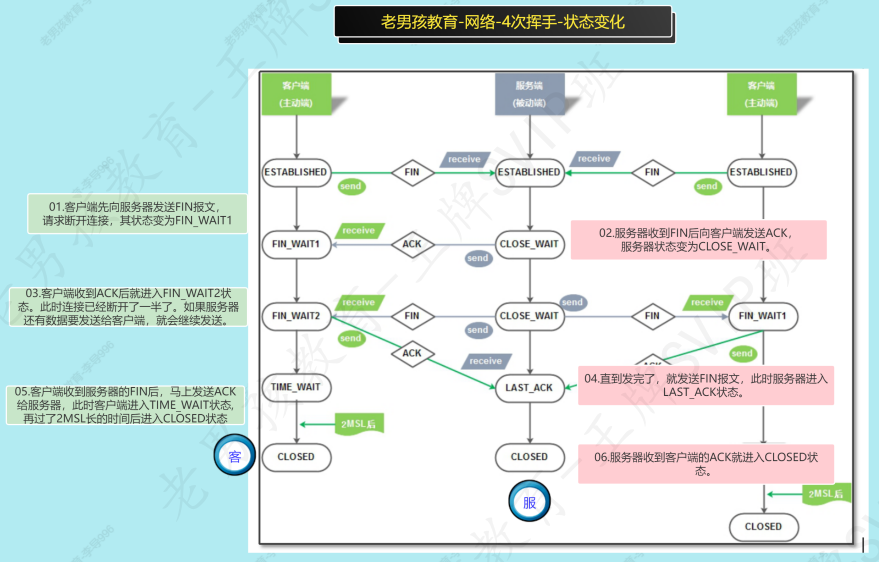
四次挥手中:
客户端:发出FIN请求这一方.
服务端:接收请求的.
01.客户端:客户端先向服务器发送FIN报文,请求断开连接,其状态变为FIN_WAIT1。
02.服务端:服务器收到FIN后向客户端发送ACK,服务器状态变为CLOSE_WAIT。
03.客户端:客户端收到ACK后就进入FIN_WAIT2状态。此时连接已经断开了一半了。如果服务器还有数据要发送给客户端,就会继续发送。
04.服务端:直到发完了,就发送FIN报文,此时服务器进入LAST_ACK状态。
05.客户端:客户端收到服务器的FIN后,马上发送ACK给服务器,此时客户端进入TIME_WAIT状态,再过了2MSL长的时间后进入CLOSED状态。
06.服务端:服务器收到客户端的ACK就进入CLOSED状态。
2.3 第11种状态补充
CLOSING状态表示:
客户端发了FIN,但客户端在FIN_WAIT1状态时没有收到服务器的ACK确认字段,却收到了服务器的FIN字段,这种情况发生在服务器发送的ACK丢包的时候,因为网络传输有时会有意外。
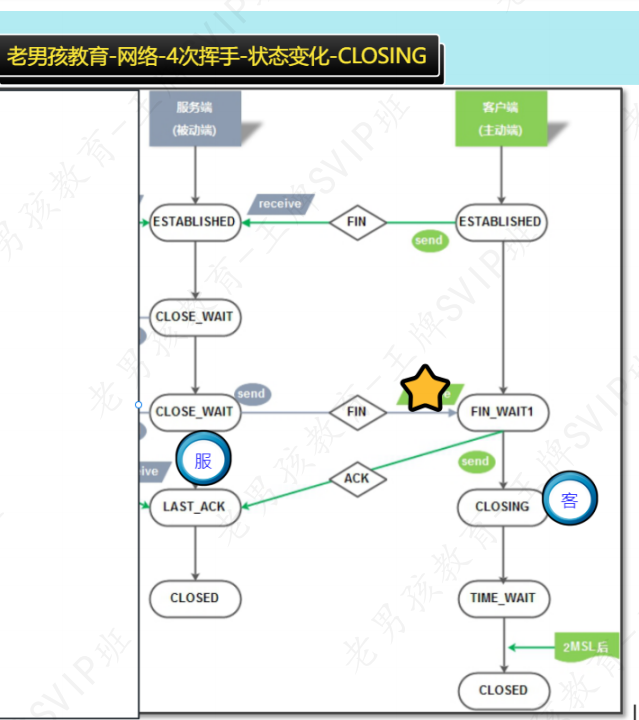
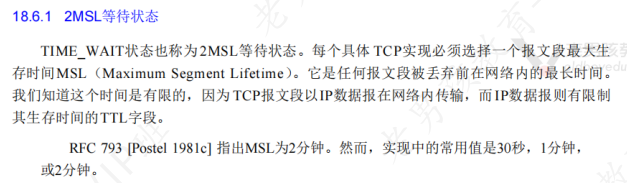
2.4 11种状态小结
核心必会: CLOSED,ESTABLISHED,LISTEN监听,TIME_WAIT,CLOSE_WAIT
逐渐掌握: FIN_WAIT1,FIN_WAIT2,CLOSING,SYN_SENT,LAST_ACK
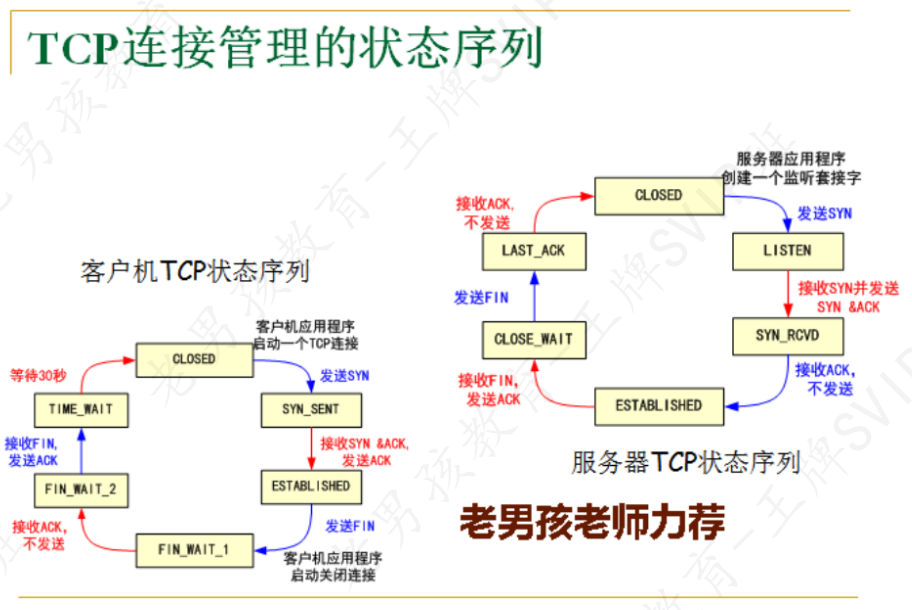
3. 网络管理命令 ⭐⭐⭐⭐⭐
检查端口:telnet,ss,netstat,nmap,nc(net cat)....
查看连接情况:ss -ant
网络速度与程序占用情况
DNS解析:dig
追踪命令:tracert(windows), traceroute (linux)
加入到系统巡检脚本中:
################系统的网络信息#####################
1.ip地址
2.系统开放哪些端口
3.统计下每一种连接状态
4.哪些端口占用的带宽速度.
5.检查系统配置的DNS
6.显示路由追踪(www.baidu.com).
################系统的网络信息#####################
yum install -y net-tools lsof nethogs iftop telnet nc nmap3.1 检查端口
端口是否开启.
端口是否能访问(连接).
ss/netstat
3.1.1 检查是否存在22端口
我们可以连接这台服务器。
查看代码
# 方法01 推荐
[root@Kylin-V10-sp3 ~]# ss -lntup |grep 22
tcp LISTEN 0 128 0.0.0.0:22 0.0.0.0:* users:(("sshd",pid=854,fd=5))
tcp LISTEN 0 128 [::]:22 [::]:* users:(("sshd",pid=854,fd=6))
[root@Kylin-V10-sp3 ~]#
[root@Kylin-V10-sp3 ~]# ss -lntu
Netid State Recv-Q Send-Q Local Address:Port Peer Address:Port Process
udp UNCONN 0 0 127.0.0.1:323 0.0.0.0:*
udp UNCONN 0 0 [::1]:323 [::]:*
tcp LISTEN 0 128 0.0.0.0:22 0.0.0.0:*
tcp LISTEN 0 10 127.0.0.1:25 0.0.0.0:*
tcp LISTEN 0 128 [::]:22 [::]:*
[root@Kylin-V10-sp3 ~]#
# -p表示显示端口对应的进程的信息。
[root@Kylin-V10-sp3 ~]# ss -lntup
Netid State Recv-Q Send-Q Local Address:Port Peer Address:Port Process
udp UNCONN 0 0 127.0.0.1:323 0.0.0.0:* users:(("chronyd",pid=738,fd=6))
udp UNCONN 0 0 [::1]:323 [::]:* users:(("chronyd",pid=738,fd=7))
tcp LISTEN 0 128 0.0.0.0:22 0.0.0.0:* users:(("sshd",pid=854,fd=5))
tcp LISTEN 0 10 127.0.0.1:25 0.0.0.0:* users:(("sendmail",pid=1286,fd=6))
tcp LISTEN 0 128 [::]:22 [::]:* users:(("sshd",pid=854,fd=6))
[root@Kylin-V10-sp3 ~]#
[root@Kylin-V10-sp3 ~]# ss -lntup | grep -w ssh
[root@Kylin-V10-sp3 ~]#
[root@Kylin-V10-sp3 ~]# ss -lntup | grep -w sshd
tcp LISTEN 0 128 0.0.0.0:22 0.0.0.0:* users:(("sshd",pid=854,fd=5))
tcp LISTEN 0 128 [::]:22 [::]:* users:(("sshd",pid=854,fd=6))
[root@Kylin-V10-sp3 ~]# #grep -w 精确过滤. grep -w 22 # 方法02
[root@Kylin-V10-sp3 ~]# netstat -lntup |grep -w 22
tcp 0 0 0.0.0.0:22 0.0.0.0:* LISTEN 854/sshd: /usr/sbin
tcp6 0 0 :::22 :::* LISTEN 854/sshd: /usr/sbin
[root@Kylin-V10-sp3 ~]# # 方法03
[root@Kylin-V10-sp3 ~]# lsof -i :22
COMMAND PID USER FD TYPE DEVICE SIZE/OFF NODE NAME
sshd 854 root 5u IPv4 26990 0t0 TCP *:ssh (LISTEN)
sshd 854 root 6u IPv6 26992 0t0 TCP *:ssh (LISTEN)
sshd 1199 root 5u IPv4 29892 0t0 TCP Kylin-V10-sp3:ssh->10.0.0.1:64370 (ESTABLISHED)
sshd 1221 root 5u IPv4 29892 0t0 TCP Kylin-V10-sp3:ssh->10.0.0.1:64370 (ESTABLISHED)
sshd 1570 root 5u IPv4 35514 0t0 TCP Kylin-V10-sp3:ssh->10.0.0.1:54940 (ESTABLISHED)
sshd 1580 root 5u IPv4 35514 0t0 TCP Kylin-V10-sp3:ssh->10.0.0.1:54940 (ESTABLISHED)
[root@Kylin-V10-sp3 ~]#
[root@Kylin-V10-sp3 ~]# lsof -ni :22
COMMAND PID USER FD TYPE DEVICE SIZE/OFF NODE NAME
sshd 854 root 5u IPv4 26990 0t0 TCP *:ssh (LISTEN)
sshd 854 root 6u IPv6 26992 0t0 TCP *:ssh (LISTEN)
sshd 1199 root 5u IPv4 29892 0t0 TCP 10.0.0.36:ssh->10.0.0.1:64370 (ESTABLISHED)
sshd 1221 root 5u IPv4 29892 0t0 TCP 10.0.0.36:ssh->10.0.0.1:64370 (ESTABLISHED)
sshd 1570 root 5u IPv4 35514 0t0 TCP 10.0.0.36:ssh->10.0.0.1:54940 (ESTABLISHED)
sshd 1580 root 5u IPv4 35514 0t0 TCP 10.0.0.36:ssh->10.0.0.1:54940 (ESTABLISHED)
[root@Kylin-V10-sp3 ~]#
[root@Kylin-V10-sp3 ~]# lsof -nPi :22
COMMAND PID USER FD TYPE DEVICE SIZE/OFF NODE NAME
sshd 854 root 5u IPv4 26990 0t0 TCP *:22 (LISTEN)
sshd 854 root 6u IPv6 26992 0t0 TCP *:22 (LISTEN)
sshd 1199 root 5u IPv4 29892 0t0 TCP 10.0.0.36:22->10.0.0.1:64370 (ESTABLISHED)
sshd 1221 root 5u IPv4 29892 0t0 TCP 10.0.0.36:22->10.0.0.1:64370 (ESTABLISHED)
sshd 1570 root 5u IPv4 35514 0t0 TCP 10.0.0.36:22->10.0.0.1:54940 (ESTABLISHED)
sshd 1580 root 5u IPv4 35514 0t0 TCP 10.0.0.36:22->10.0.0.1:54940 (ESTABLISHED)
[root@Kylin-V10-sp3 ~]#
# lsof -n 不要把ip反向解析为主机名、域名。
# lsof -P 不要把端口解析为对应的服务。3.1.2 检查是否可以访问22端口
不在对应的服务器上。(是否可以连接,是否存在.)
查看代码
#方法01
telnet 10.0.0.36 22 #命令行中推荐使用,检查是否有connected 标记。#方法02
# nmap 网络扫描工具。
[root@ubuntu2204 ~]# nmap -p22 10.0.0.36
Starting Nmap 7.80 ( https://nmap.org ) at 2024-09-18 21:13 CST
Nmap scan report for 10.0.0.36
Host is up (0.00027s latency).PORT STATE SERVICE
22/tcp open ssh
MAC Address: 00:0C:29:8C:FF:3D (VMware)Nmap done: 1 IP address (1 host up) scanned in 0.14 seconds
[root@ubuntu2204 ~]#
[root@ubuntu2204 ~]#
[root@ubuntu2204 ~]# nmap -p80,443,22 baidu.com jd.com 10.0.0.36
Starting Nmap 7.80 ( https://nmap.org ) at 2024-09-18 21:13 CST
Nmap scan report for baidu.com (39.156.66.10)
Host is up (0.0029s latency).
Other addresses for baidu.com (not scanned): 110.242.68.66PORT STATE SERVICE
22/tcp filtered ssh
80/tcp open http
443/tcp open httpsNmap scan report for jd.com (211.144.27.126)
Host is up (0.0018s latency).
Other addresses for jd.com (not scanned): 211.144.24.218 111.13.149.108 106.39.171.134PORT STATE SERVICE
22/tcp filtered ssh
80/tcp open http
443/tcp open httpsNmap scan report for 10.0.0.36
Host is up (0.00028s latency).PORT STATE SERVICE
22/tcp open ssh
80/tcp filtered http
443/tcp filtered https
MAC Address: 00:0C:29:8C:FF:3D (VMware)Nmap done: 3 IP addresses (3 hosts up) scanned in 1.50 seconds
[root@ubuntu2204 ~]# PORT STATE SERVICE
22/tcp open ssh #nmap结果中只要有 端口 open就是开启 。
#nmap进阶使用
[root@Kylin-V10-sp3 ~]# nmap -p1-1024 10.0.0.37
Starting Nmap 7.92 ( https://nmap.org ) at 2024-09-18 21:15 CST
Nmap scan report for 10.0.0.37
Host is up (0.00012s latency).
Not shown: 1023 closed tcp ports (reset)
PORT STATE SERVICE
80/tcp open http
MAC Address: 00:0C:29:95:37:E0 (VMware)Nmap done: 1 IP address (1 host up) scanned in 0.12 seconds
[root@Kylin-V10-sp3 ~]#
[root@Kylin-V10-sp3 ~]# nmap -p22 10.0.0.0/24 jd.com taobao.com
Starting Nmap 7.92 ( https://nmap.org ) at 2024-09-18 21:15 CST
Nmap scan report for 10.0.0.1
Host is up (0.0038s latency).PORT STATE SERVICE
22/tcp closed ssh
MAC Address: 00:50:56:C0:00:08 (VMware)Nmap scan report for 10.0.0.2
Host is up (0.00011s latency).PORT STATE SERVICE
22/tcp closed ssh
MAC Address: 00:50:56:FE:5A:C2 (VMware)Nmap scan report for 10.0.0.37
Host is up (0.00034s latency).PORT STATE SERVICE
22/tcp closed ssh
MAC Address: 00:0C:29:95:37:E0 (VMware)Nmap scan report for 10.0.0.36
Host is up (0.000041s latency).PORT STATE SERVICE
22/tcp open sshNmap scan report for jd.com (211.144.24.218)
Host is up (0.00049s latency).
Other addresses for jd.com (not scanned): 106.39.171.134 211.144.27.126 111.13.149.108PORT STATE SERVICE
22/tcp filtered sshNmap scan report for taobao.com (59.82.122.130)
Host is up (0.00048s latency).
Other addresses for taobao.com (not scanned): 59.82.44.240 59.82.122.165 59.82.43.234 59.82.122.140 59.82.43.239 59.82.43.238 59.82.121.163 2401:b180:7003::25 2401:b180:7003::6b 2401:b180:7003::ed 2408:4001:f00::3c 2408:4001:f00::87 2408:4001:f10::6f 2408:4001:f10::5e 2401:b180:7003::aaPORT STATE SERVICE
22/tcp filtered sshNmap done: 258 IP addresses (6 hosts up) scanned in 3.17 seconds
[root@Kylin-V10-sp3 ~]# #方法03 nc netcat ncat
nc -v 10.0.0.37 22 #这个一般用于shell脚本中检查端口是否开启。
[root@Kylin-V10-sp3 ~]# nc -v 10.0.0.37 22
Ncat: Version 7.92 ( https://nmap.org/ncat )
Ncat: Connection refused.
[root@Kylin-V10-sp3 ~]# nc -v 10.0.0.36 22
Ncat: Version 7.92 ( https://nmap.org/ncat )
Ncat: Connected to 10.0.0.36:22.
SSH-2.0-OpenSSH_8.2
^C
[root@Kylin-V10-sp3 ~]# ^C
[root@Kylin-V10-sp3 ~]#3.1.3 企业面试题: 如何检查端口是否存在
ss -lntup
netstat -lntup
lsof -i:22
telnet 10.0.0.200 22
nmap -p22 10.0.0.200
nc 10.0.0.200 223.2 检查tcp连接状态
ss -ant
netstat -ant
root@iZ2zei5cw2j6q770mgp5kvZ:~/packages# ss -ant
State Recv-Q Send-Q Local Address:Port Peer Address:Port Process
LISTEN 0 80 127.0.0.1:3306 0.0.0.0:*
LISTEN 0 511 0.0.0.0:80 0.0.0.0:*
LISTEN 0 128 0.0.0.0:22 0.0.0.0:*
LISTEN 0 511 127.0.0.1:9000 0.0.0.0:*
LISTEN 0 4096 127.0.0.53%lo:53 0.0.0.0:*
ESTAB 0 0 172.28.157.228:22 221.218.208.28:50185
TIME-WAIT 0 0 172.28.157.228:51370 100.100.18.120:80
ESTAB 0 52 172.28.157.228:22 221.218.208.28:62721
ESTAB 0 0 172.28.157.228:42796 100.100.30.26:80
LISTEN 0 128 [::]:22 [::]:*
root@iZ2zei5cw2j6q770mgp5kvZ:~/packages# 未来统计:
企业案例: 每种状态的次数. sort+uniq
企业案例: 网站并发情况
并发: 同一时间内,用户连接数量.
方法:统计estab状态的连接数量(一般是80/443)端口.
root@iZ2zei5cw2j6q770mgp5kvZ:~/packages# ss -ant |awk 'NR>1{print $1}' |sort |uniq -c |sort -rn6 LISTEN3 ESTAB1 TIME-WAIT1 SYN-RECV
root@iZ2zei5cw2j6q770mgp5kvZ:~/packages# awk 'NR>2 && /^tcp/{print $NF}' netstat.log |sort |uniq -c |sort -rn3.3 网络速度
总体速度
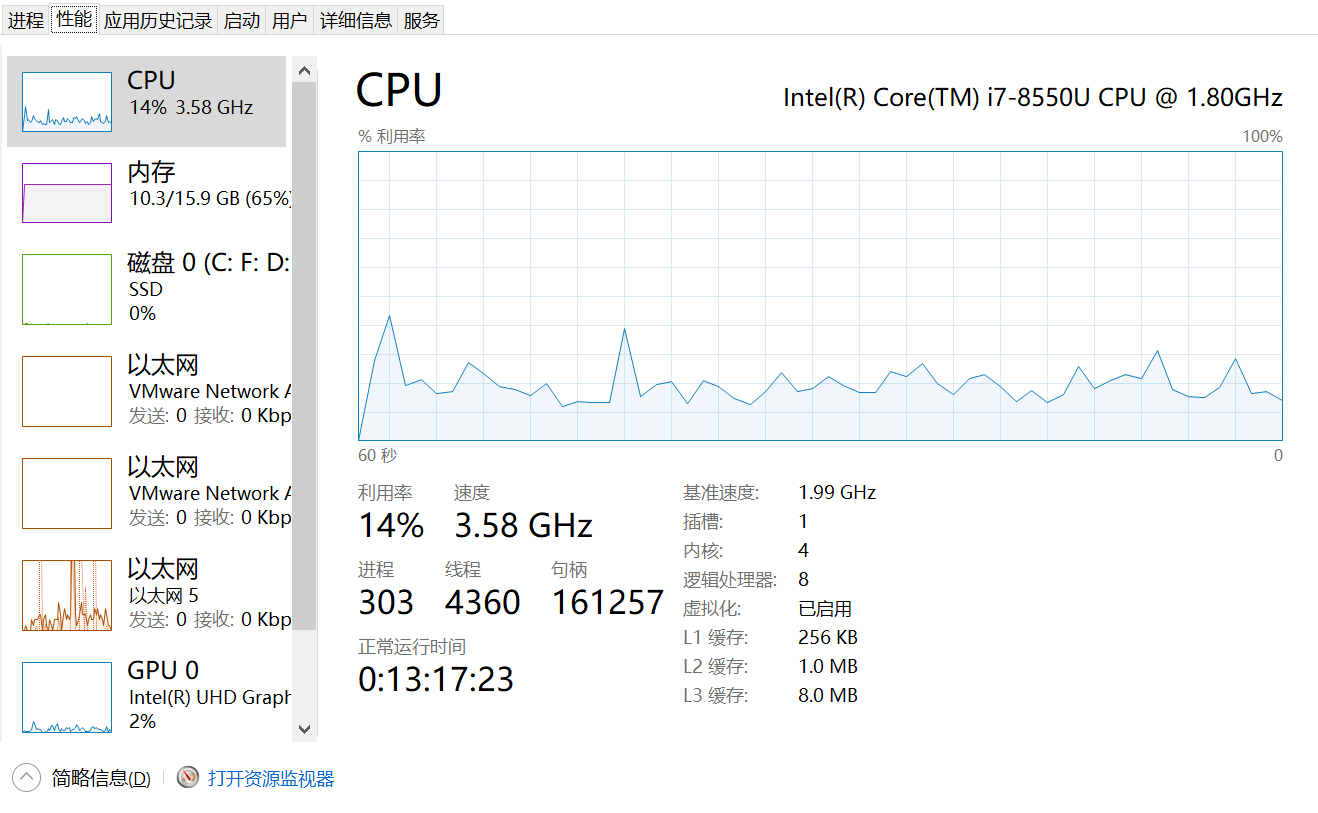
查看代码
# 添加额外的源
wget -O /etc/yum.repos.d/epel.repo https://mirrors.aliyun.com/repo/epel-7.repo
# 下载iftop
yum install -y iftoptop/htop
iotop
# iftop 2s 10s 40s数据传输平均速度
iftop -n #ip反向解析为域名/主机名
iftop -i 指定网卡. 默认eth0 第1个网卡.
iftop -P 显示端口
iftop -N 不要把端口解析为服务名字
# 最终使用
iftop -nNP -i eth0 #显示端口号,不要把ip解析为域名,不要把端口解析为服务, 监视指定网卡eth0#iftop非交互模式 方便进行过滤与处理.
root@iZ2zei5cw2j6q770mgp5kvZ:~/packages# iftop -nNP -Bt -s 1
interface: eth0
IP address is: 172.28.157.228
MAC address is: 00:16:3e:39:38:2e
Listening on eth0# Host name (port/service if enabled) last 2s last 10s last 40s cumulative
--------------------------------------------------------------------------------------------1 172.28.157.228:42796 => 1.62KB 1.62KB 1.62KB 3.25KB100.100.30.26:80 <= 60B 60B 60B 120B2 172.28.157.228:22 => 54B 54B 54B 108B221.218.208.28:62721 <= 20B 20B 20B 40B
--------------------------------------------------------------------------------------------
Total send rate: 1.68KB 1.68KB 1.68KB
Total receive rate: 80B 80B 80B
Total send and receive rate: 1.75KB 1.75KB 1.75KB
--------------------------------------------------------------------------------------------
Peak rate (sent/received/total): 1.68KB 80B 1.75KB
Cumulative (sent/received/total): 3.35KB 160B 3.51KB
============================================================================================root@iZ2zei5cw2j6q770mgp5kvZ:~/packages#
# -B以字节为单位进行显示,默认是位
root@iZ2zei5cw2j6q770mgp5kvZ:~/packages# iftop -nNBP -i eth0 -t -s 1
interface: eth0
IP address is: 172.28.157.228
MAC address is: 00:16:3e:39:38:2e
Listening on eth0# Host name (port/service if enabled) last 2s last 10s last 40s cumulative
--------------------------------------------------------------------------------------------1 172.28.157.228:42796 => 1.04KB 1.04KB 1.04KB 2.09KB100.100.30.26:80 <= 40B 40B 40B 80B2 172.28.157.228:22 => 54B 54B 54B 108B221.218.208.28:62721 <= 20B 20B 20B 40B
--------------------------------------------------------------------------------------------
Total send rate: 1.10KB 1.10KB 1.10KB
Total receive rate: 60B 60B 60B
Total send and receive rate: 1.16KB 1.16KB 1.16KB
--------------------------------------------------------------------------------------------
Peak rate (sent/received/total): 1.10KB 60B 1.16KB
Cumulative (sent/received/total): 2.19KB 120B 2.31KB
============================================================================================root@iZ2zei5cw2j6q770mgp5kvZ:~/packages# root@iZ2zei5cw2j6q770mgp5kvZ:~/packages# iftop -nNBP -i eth0
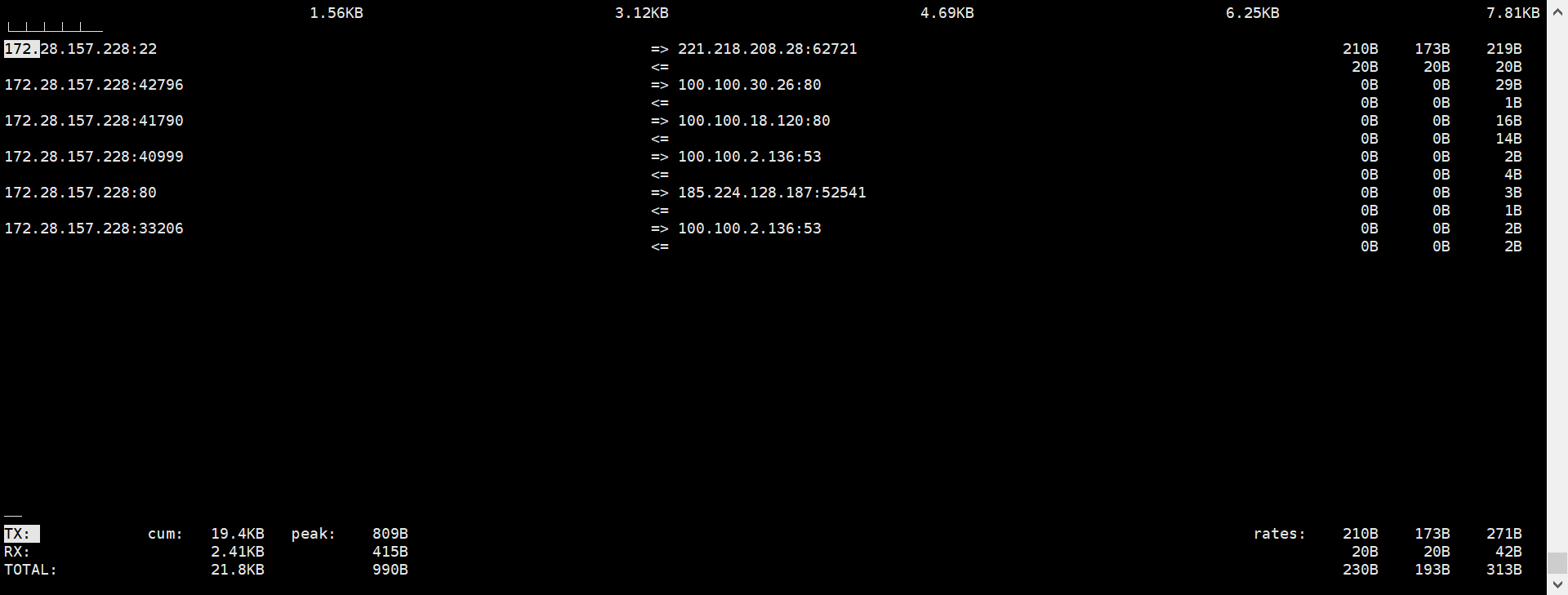
进程流量
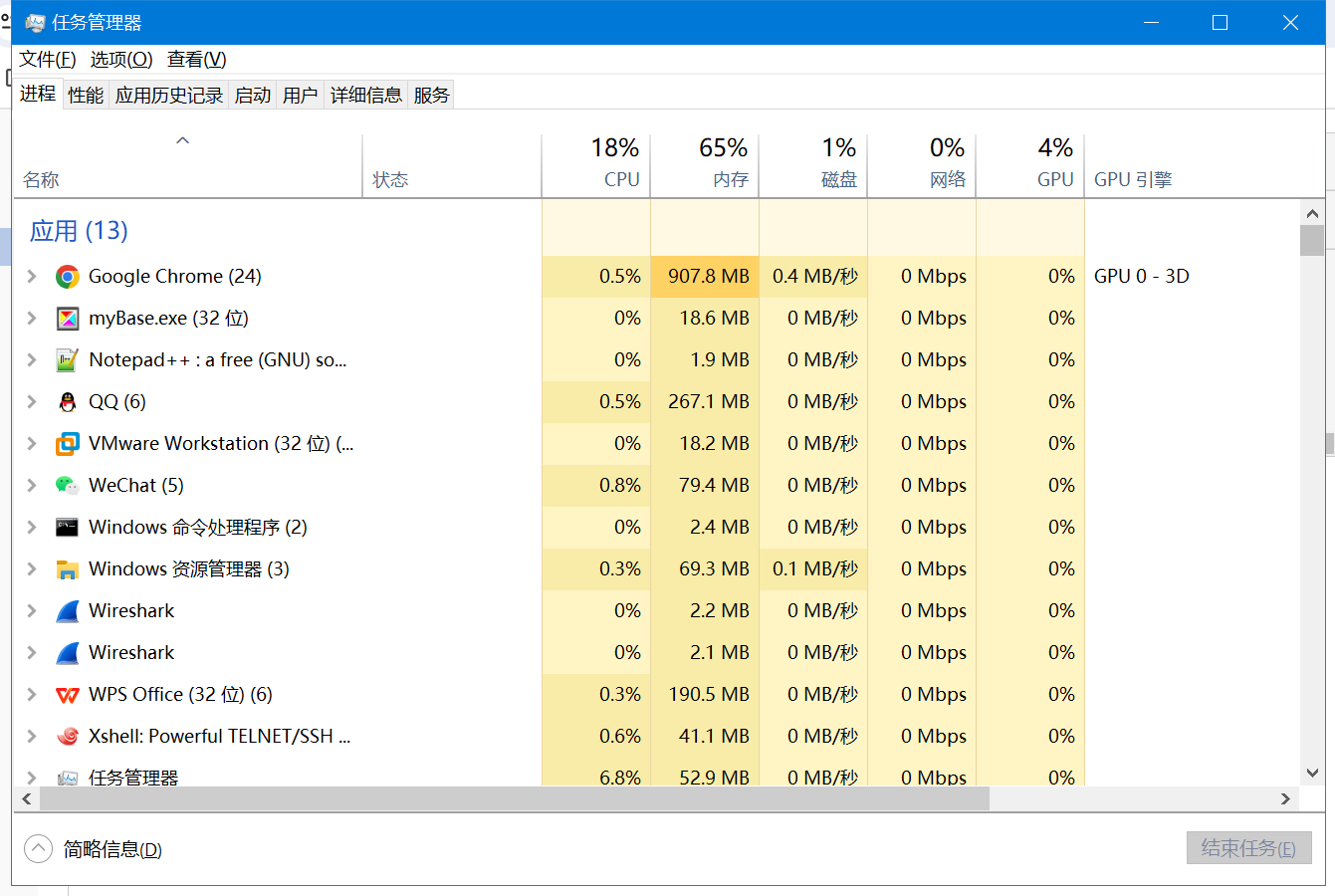
精确到进程的网络速度
# 查看进程的流量情况.
# 方法01: iftop,ss,ps 一起使用
iftop找出端口.
ss找出端口对应的进程号(pid)
ps根据pid过滤进程名字.# 方法02: nethogs
nethogs# 方法03:ntop 可以用docker部署或二进制
https://www.ntop.org/get-started/download/
.......
3.4 DNS解析
dig dns解析查询
host
nslookup
whois 查看域名信息. jwhois/whois 过滤 expir
dig www.baidu.com
host www.baidu.com
nslookup www.baidu.com#方法01 dig
[root@Kylin-V10-sp3 ~]# dig baidu.com; <<>> DiG 9.11.21-9.11.21-18.ky10 <<>> baidu.com
;; global options: +cmd
;; Got answer:
;; ->>HEADER<<- opcode: QUERY, status: NOERROR, id: 65434
;; flags: qr rd ra; QUERY: 1, ANSWER: 2, AUTHORITY: 0, ADDITIONAL: 1;; OPT PSEUDOSECTION:
; EDNS: version: 0, flags:; udp: 512
;; QUESTION SECTION:
;baidu.com. IN A;; ANSWER SECTION:
baidu.com. 34 IN A 110.242.68.66
baidu.com. 34 IN A 39.156.66.10;; Query time: 53 msec
;; SERVER: 8.8.8.8#53(8.8.8.8)
;; WHEN: 三 9月 18 21:41:23 CST 2024
;; MSG SIZE rcvd: 70[root@Kylin-V10-sp3 ~]# #方法02
[root@Kylin-V10-sp3 ~]# host jd.com
jd.com has address 211.144.27.126
jd.com has address 111.13.149.108
jd.com has address 211.144.24.218
jd.com has address 106.39.171.134
jd.com mail is handled by 30 mx1.jd.com.
jd.com mail is handled by 5 mx.jd.com.
[root@Kylin-V10-sp3 ~]# #方法03
[root@Kylin-V10-sp3 ~]# nslookup www.baidu.com
Server: 8.8.8.8
Address: 8.8.8.8#53Non-authoritative answer:
www.baidu.com canonical name = www.a.shifen.com.
Name: www.a.shifen.com
Address: 110.242.68.3
Name: www.a.shifen.com
Address: 110.242.68.4
Name: www.a.shifen.com
Address: 2408:871a:2100:3:0:ff:b025:348d
Name: www.a.shifen.com
Address: 2408:871a:2100:2:0:ff:b09f:237[root@Kylin-V10-sp3 ~]#3.5 追踪命令
检查线路是否通畅. ping
批量检查是否可以ping通. fping
访问云服务器失败,怀疑是阿里云的问题,阿里云那边就会让你发出路由追踪的结果. tracert(windows) traceroute (linux ) 路径追踪
#01 两点之间.
ping baidu.com#02
tracert(windows) traceroute (linux yum install -y traceroute)
traceroute -nI www.baidu.com #默认使用udp协议,-I使用icmp协议
icmp表示使用ping.
[root@Kylin-V10-sp3 ~/test]# traceroute -nI www.baidu.com
traceroute to www.baidu.com (110.242.68.4), 30 hops max, 60 byte packets1 10.0.0.2 0.477 ms 0.433 ms 0.413 ms2 192.168.15.1 1.593 ms 1.576 ms 1.555 ms3 192.168.201.1 1.532 ms 1.512 ms 2.527 ms4 221.218.208.1 9.184 ms 9.192 ms 9.172 ms5 * * *6 * * *7 * * *8 * 110.242.66.170 12.383 ms 12.367 ms9 221.194.45.134 14.279 ms 14.204 ms 14.150 ms
10 * * *
11 * * *
12 * * *
13 110.242.68.4 13.963 ms 13.996 ms 13.978 ms
[root@Kylin-V10-sp3 ~/test]# [c:\~]$ tracert -d www.baidu.com
通过最多 30 个跃点跟踪
到 www.a.shifen.com [110.242.68.3] 的路由:
1 <1 毫秒 1 ms <1 毫秒 192.168.17.1
2 <1 毫秒 <1 毫秒 <1 毫秒 192.168.1.1
3 7 ms 2 ms 3 ms 125.33.244.1
4 5 ms 3 ms 3 ms 123.126.26.57
5 8 ms 6 ms 8 ms 202.106.34.17
6 5 ms 4 ms 4 ms 61.49.214.5
7 * 6 ms * 219.158.11.66
8 11 ms 11 ms 11 ms 110.242.66.182
9 * * * 请求超时。
10 * * * 请求超时。
11 * * * 请求超时。
12 * * * 请求超时。
13 14 ms 12 ms 12 ms 110.242.68.3#03 fping批量检查ip或域名
[root@Kylin-V10-sp3 ~]fping 10.0.0.2 baidu.com jd.com taobao.com 12306.cn
cctv.cn
cat url.txt
[root@Kylin-V10-sp3 ~]# cat url.txt
10.0.0.2
baidu.com
jd.com
taobao.com
12306.cn
cctv.cn
[root@Kylin-V10-sp3 ~/test]# fping -f url.txt
jd.com is alive
12306.cn is alive
taobao.com is alive
cctv.cn is alive
10.0.0.1 is alive
10.0.0.36 is alive
idu.com is alive
[root@Kylin-V10-sp3 ~/test]# 3.6 命令小结
|
网络命令 |
linux |
windows |
|
查询ip地址 |
ip/ifconfig |
ipconfig |
|
检查端口号 |
ss/netstat/lsof / nc/telnet/nmap |
netstat - ant |
|
检查连接情况 |
ss -ant /netstat -ant |
netstat - ant |
|
检查速度 |
ftop /nethogs |
|
|
dns解析 |
dig/host/nslookup |
nslookup |
|
域名信息 |
nslookup |
网站查看 |
|
路径追踪 |
traceroute, -nI tracert |
tracert |
|
检查链路是否通畅 |
ping,fping- |
ping |
|
查询当前系统配置的网关/路由 信息 |
ip ro /route -n |
route |
[root@Kylin-V10-sp3 ~/test]# route -n
Kernel IP routing table
Destination Gateway Genmask Flags Metric Ref Use Iface
0.0.0.0 10.0.0.2 0.0.0.0 UG 100 0 0 eth0
10.0.0.0 0.0.0.0 255.255.255.0 U 100 0 0 eth0
[root@Kylin-V10-sp3 ~/test]#
[root@Kylin-V10-sp3 ~/test]# ip route
default via 10.0.0.2 dev eth0 proto static metric 100
10.0.0.0/24 dev eth0 proto kernel scope link src 10.0.0.36 metric 100
[root@Kylin-V10-sp3 ~/test]#4. IP-了解
4.1 格式与分类
点分十进制ip(ipv4) 32位 2^32 点分十进制 xxx.xxx.xxx.xxx
ipv6,128位 2^128
ip地址组成:网络位(居住的校区),主机位(楼房间)
通过子网掩码划分网络位.
根据网络位不同划分ip地址分类

4.2 子网掩码
子网掩码: 用来绝对局域网(网段中)最多有多少台机器.
子网掩码控制:网络位,主机位
PREFIX=24
NETMASK=255.255.255.0
https://www.sojson.com/convert/subnetmask.html
https://www.36130.com/subnetmask/
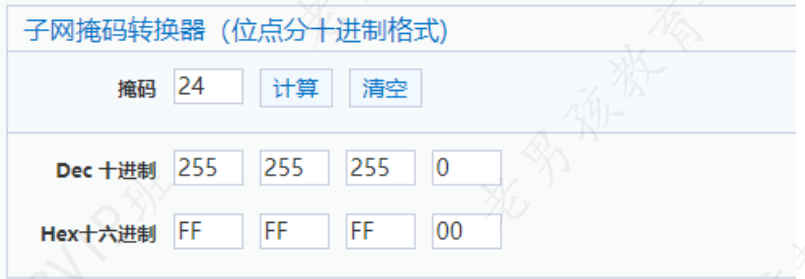
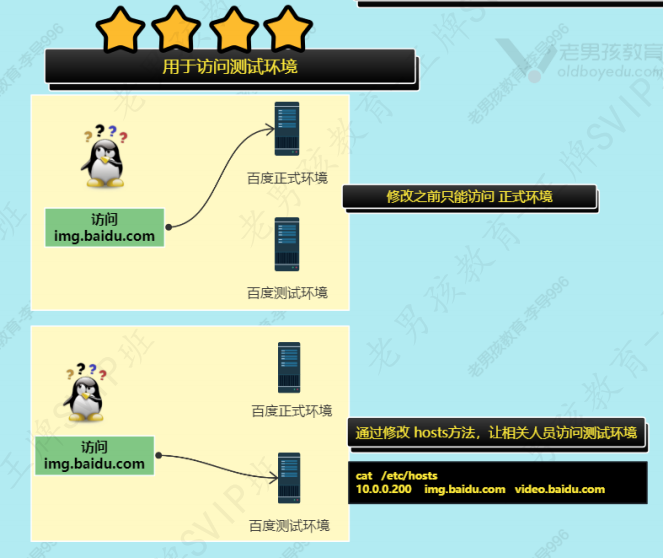
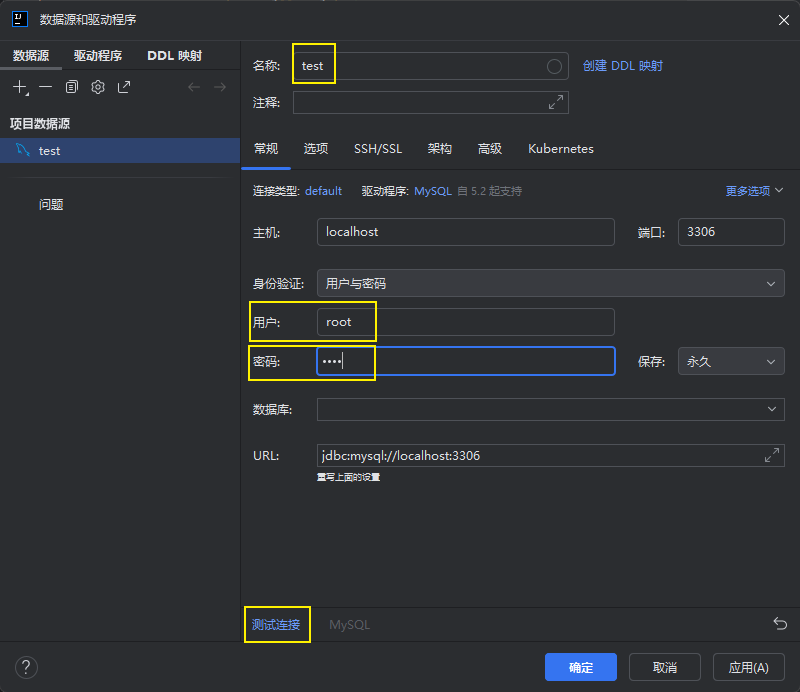

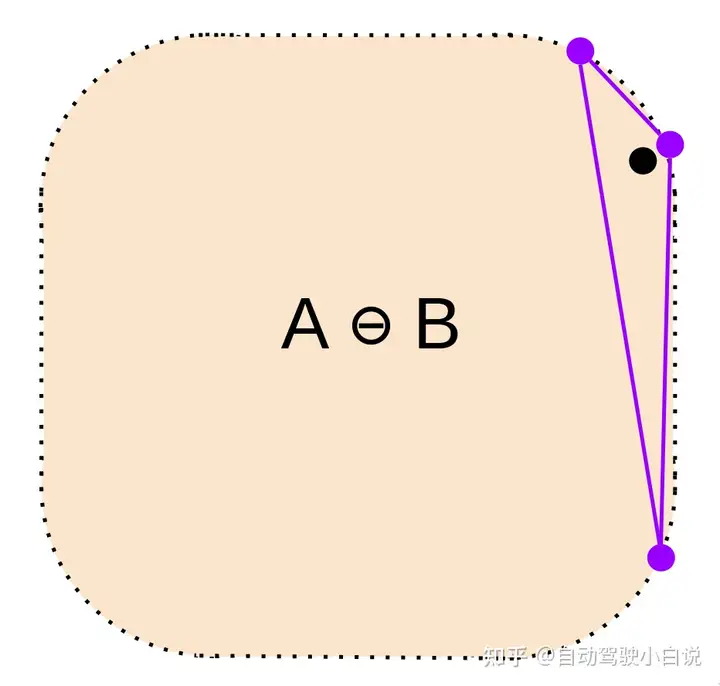
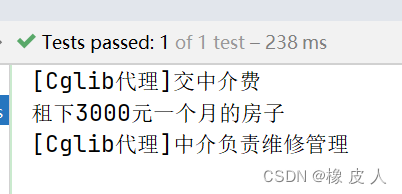
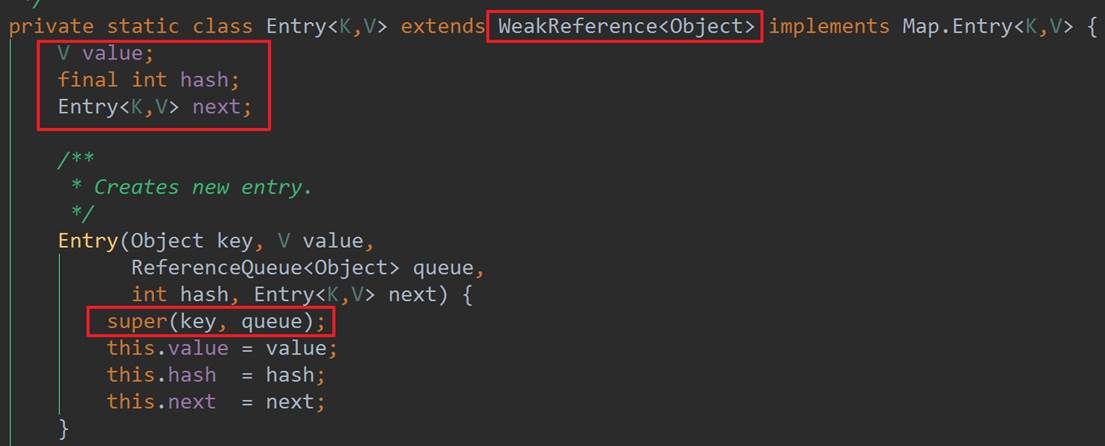
![P2710 数列/P2042 [NOI2005] 维护数列](https://img2024.cnblogs.com/blog/2940791/202409/2940791-20240918205535207-1852091785.png)